A veces se necesitan un par de disparos para conseguir una foto que te guste – e incluso entonces, nunca es perfecta. Ya sea un poste mal colocado detrás de la cabeza, una mancha antiestética o un fondo demasiado desordenado, todas las fotos podrían mejorarse.
Las fotos aparentemente perfectas sólo estaban al alcance de los expertos con años de experiencia en edición fotográfica. Pero gracias a la creciente popularidad de Instagram, ahora hay docenas de aplicaciones que pueden retocar una foto con solo unos toques.
Ya sea que busques eliminar objetos no deseados de las fotos o arreglar una mancha en una imagen, estas aplicaciones pueden acercarte a la publicación perfecta.
- Estas son las 5 mejores apps de retoque fotográfico para iPhone
- TouchRetouch: Declara tus fotos
- Cómo eliminar objetos no deseados con TouchRetouch
- Adobe Photoshop Fix: Retocar y restaurar
- Cómo arreglar una mancha en una foto con Photoshop Fix
- Airbrush: El mejor editor de fotos
- Cómo blanquear los dientes en una foto con Airbrush
- FaceTune 2: La mejor edición de selfies
- Cómo alisar la piel en una foto con FaceTune 2
- Lensa: El mejor retoque de retratos
- Cómo aclarar los ojos en una foto con Lensa
Estas son las 5 mejores apps de retoque fotográfico para iPhone
Sorprendentemente, hay un montón de apps que prometen una edición fotográfica profesional que hasta el fotógrafo más aficionado puede manejar. Sin embargo, no todas las herramientas son iguales. Tras investigar todas las opciones de la App Store, aquí están nuestras favoritas:
- TouchRetouch
- Adobe Photoshop Fix
- Airbrush
- FaceTune 2
- Lensa
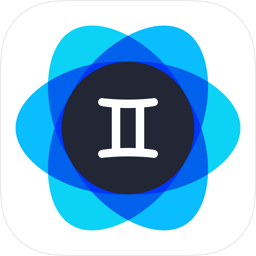
Intentar capturar la foto perfecta requiere mucho tiempo – y mucho almacenamiento para todas esas tomas. Utiliza Gemini Photos para encontrar y eliminar todos los duplicados inútiles y las fotos similares que están al acecho en tu Camera Roll.
Descarga en la App Store
TouchRetouch: Declara tus fotos
La mayoría de los expertos en edición fotográfica coinciden en que TouchRetouch es una de las mejores aplicaciones de retoque que puedes descargar para iPhone.
Colocada en el puesto número 1 de la App Store con cinco estrellas y más de 11.000 opiniones, esta aplicación incluye múltiples herramientas que pueden ayudarte a eliminar elementos de las fotos tomadas con tu iPhone, entre ellas:
- Cables telefónicos y líneas eléctricas
- Personas
- Manchas en la piel
- Objetos de origen humano
Lo que hace que esta app destaque del resto es su función de eliminación de líneas con un solo clic, que evita el proceso tradicional de retoque preciso y tedioso. La herramienta de pintura de la app es otra forma sencilla de eliminar objetos.
Cómo eliminar objetos no deseados con TouchRetouch
Hay montones de tutoriales fáciles de usar en la aplicación, pero a continuación se muestra la forma básica de eliminar objetos con TouchRetouch:
- Abre la aplicación.
- Selecciona Álbumes.
- Permite que la app acceda a tu Camera Roll.
- Localiza la foto que quieres editar.
- Seleccione Eliminación de objetos en la parte inferior izquierda de la pantalla.
- Pincela el objeto que deseas eliminar.
- Pulse Ir.
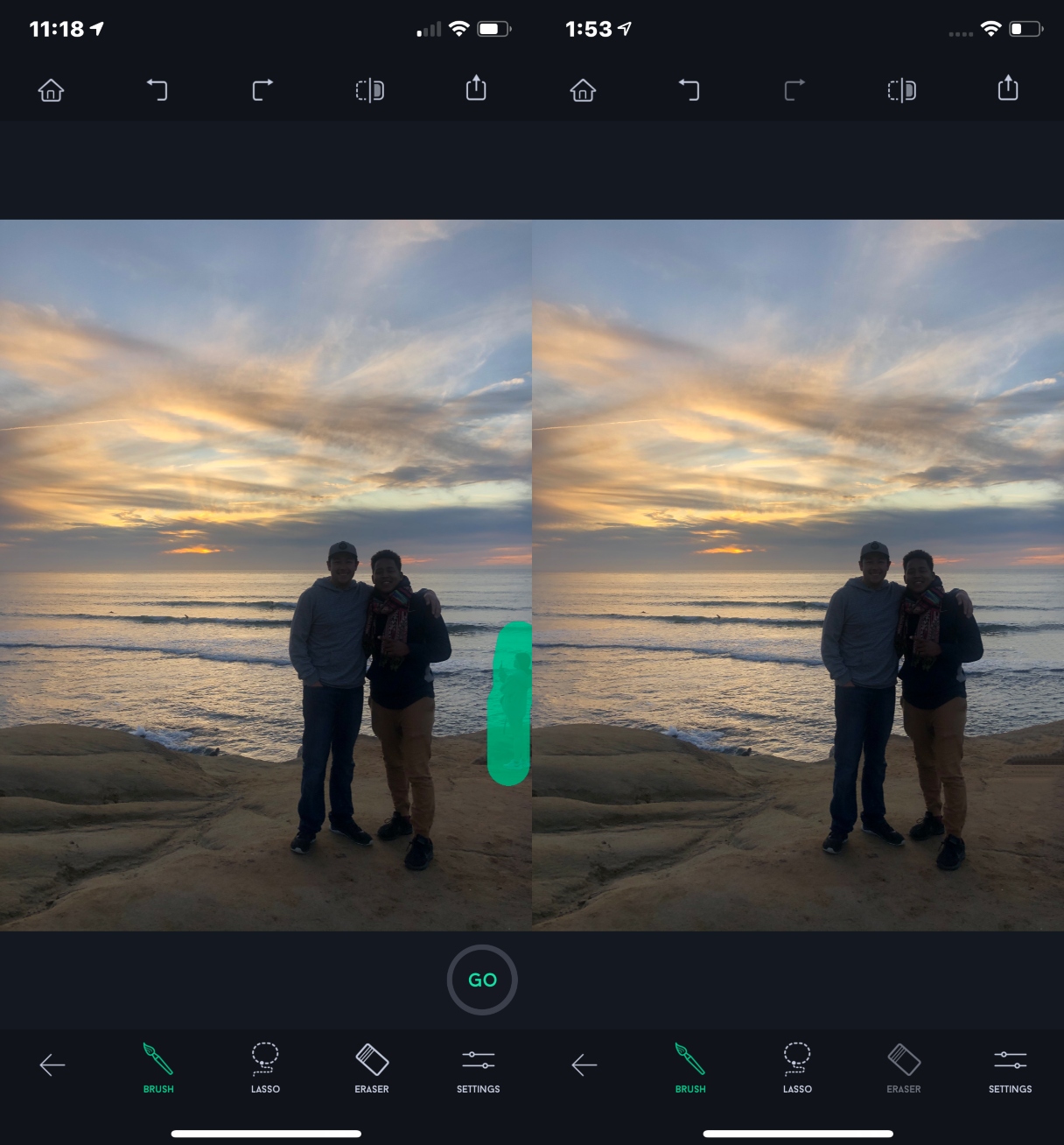
Disponible por 1,99 dólares, TouchRetouch cuenta con otras herramientas de eliminación de objetos como el lazo y el borrador. Sin embargo, la herramienta de pincel es probablemente la mejor para usar si eres un principiante.
TouchRetouch en la App Store
Adobe Photoshop Fix: Retocar y restaurar
No dejes que la mención de Photoshop te asuste. Esta app es de lo más sencilla y fácil de usar.
Aunque esta app forma parte de la marca Adobe, puedes descargarla y acceder a todas sus funciones de edición fotográfica de forma gratuita. Además de las precisas herramientas de retoque que permiten eliminar objetos y arreglar manchas no deseadas, esta app también incluye:
- Licuar rostro, una herramienta que puede editar drásticamente los rasgos faciales, como ensanchar una sonrisa o adelgazar los pómulos
- Sanar y parchear, una herramienta que difumina y arregla las imperfecciones de la piel
- Suavizar, una herramienta que suaviza o afina las zonas seleccionadas de la foto
Cómo arreglar una mancha en una foto con Photoshop Fix
Arreglar una antiestética mancha en la cara es sencillo si sigues las siguientes instrucciones:
- Abre la aplicación.
- Crea un ID de usuario gratuito o inicia sesión a través de Facebook o Google.
- Pulsa el símbolo + en la parte superior derecha de la pantalla.
- Selecciona «En mi iPhone».
- Permite a la aplicación acceder a tu Camera Roll.
- Localiza la foto que quieres editar.
- Localiza la mancha que quieres eliminar haciendo zoom.
- Seleccione la herramienta de sanación.
- Pulsa el símbolo de la marca de verificación en la parte inferior derecha de la página.
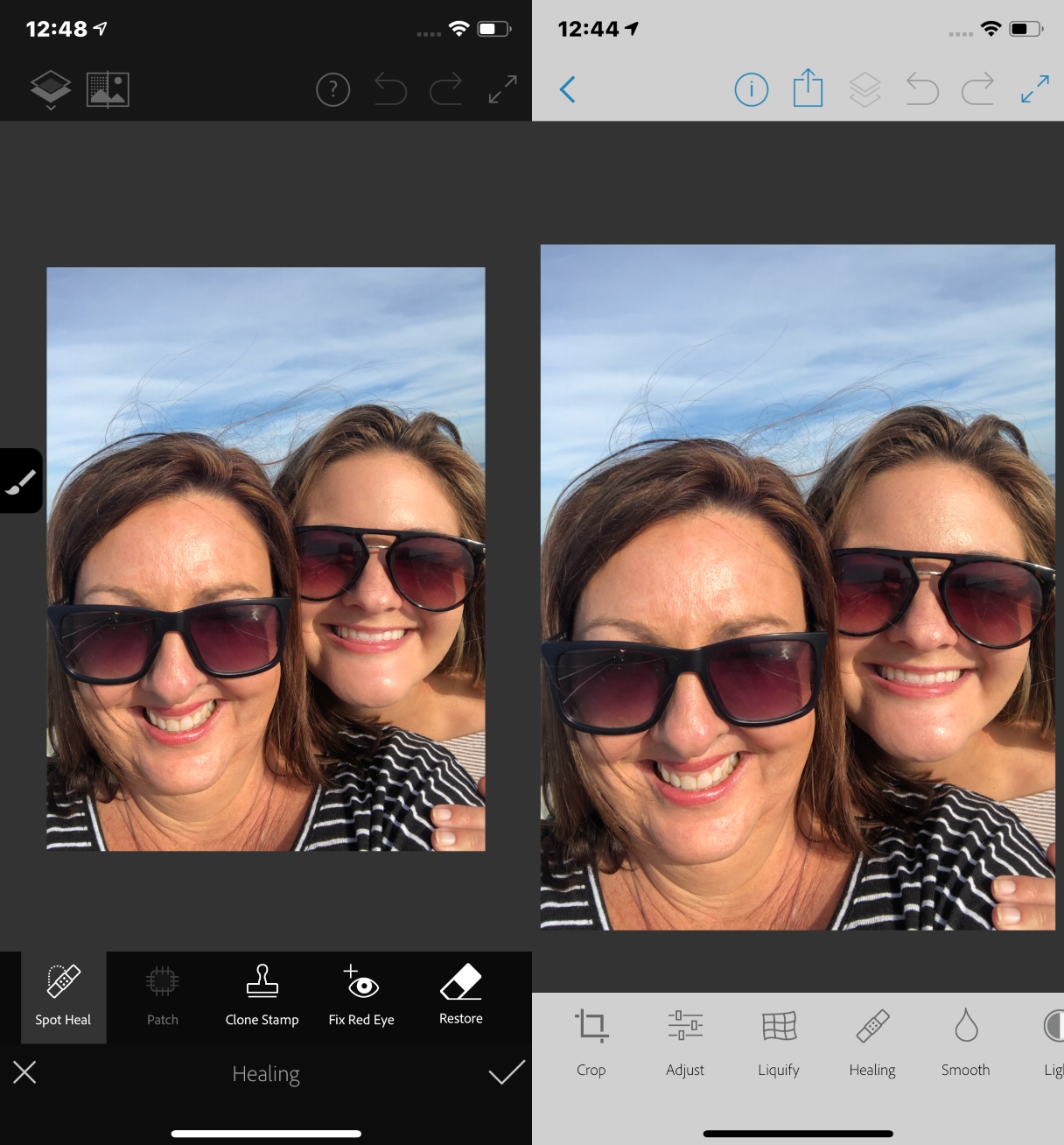
Puedes utilizar la herramienta de curación para arreglar no sólo las manchas, sino también los pelos sueltos e incluso algunas manchas de camisa. Sigue con la herramienta de alisado para conseguir un toque extra de impecabilidad.
Adobe Photoshop Fix en la App Store
Airbrush: El mejor editor de fotos
Si lo que buscas es una edición rápida y sencilla, la app Airbrush es tu herramienta.
No sólo puede hacer retoques básicos y curación de manchas, sino que también tiene funciones para igualar el tono de la piel y blanquear los dientes. Aquí hay otras cosas que puede hacer:
- Rellenar los labios
- Aclarar y agrandar los ojos
- Ampliar o adelgazar cualquier rasgo facial
Cómo blanquear los dientes en una foto con Airbrush
Cuando se trata de conseguir una sonrisa más brillante y blanca, la aplicación Airbrush lo hace fácil:
- Abre la aplicación.
- Selecciona la biblioteca.
- Permite que la app acceda a tu Camera Roll.
- Localiza la foto que quieres editar.
- Acércate a los dientes.
- Desplázate hacia la derecha hasta la opción de Blanquear.
- Ajusta el tamaño del pincel con la opción Tamaño, si es necesario.
- Pase el cepillo por los dientes.
- Pulsa la marca de verificación en la parte inferior derecha de la página.
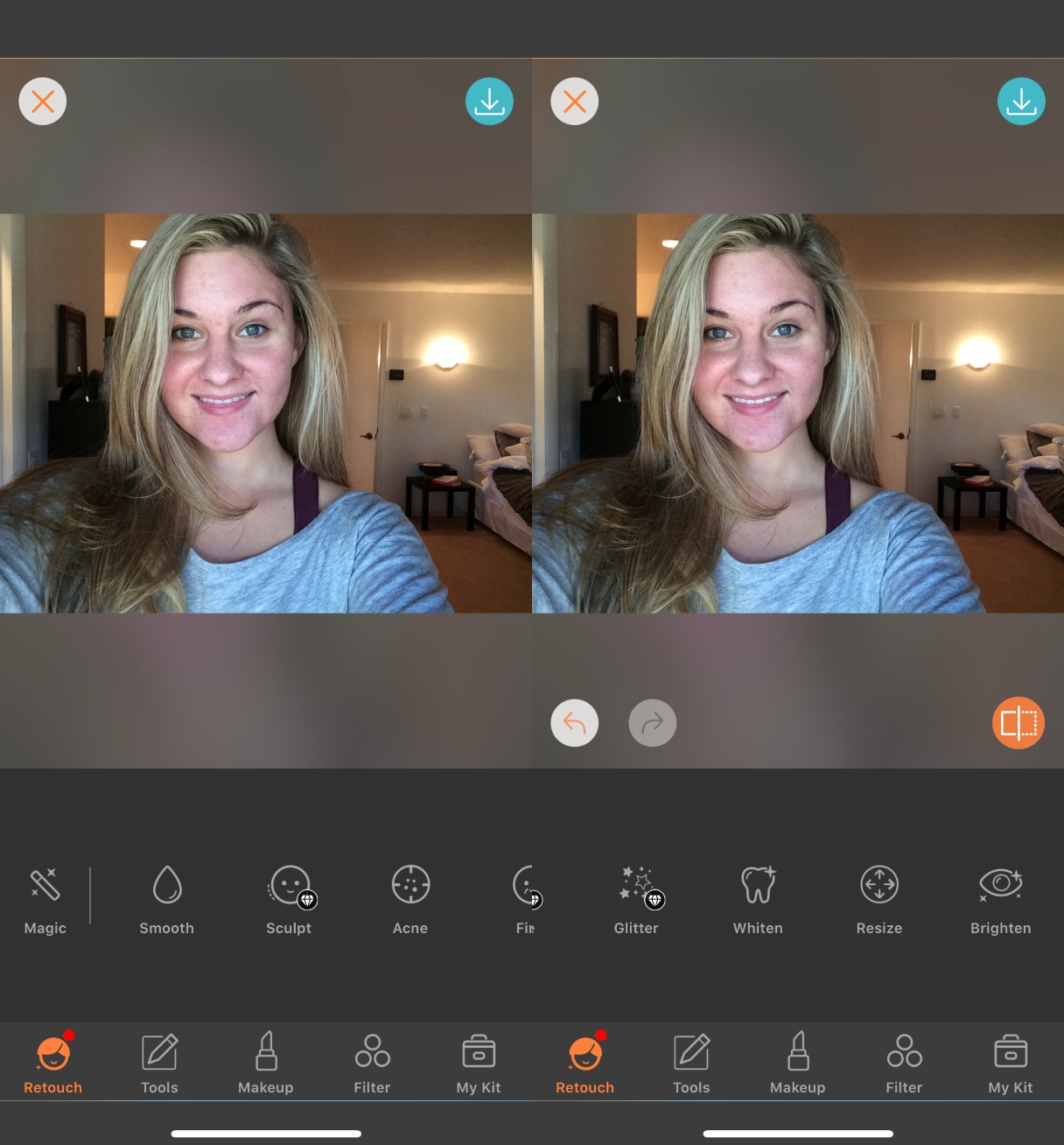
Esta aplicación también es de descarga gratuita, pero incluye algunas compras dentro de la aplicación para funciones como resaltar y esculpir la piel.
Airbrush en la App Store
FaceTune 2: La mejor edición de selfies
A menos que seas una celebridad o una persona influyente en las redes sociales, tomar un selfie con el que estés contento a veces puede parecer imposible. FaceTune 2 puede elevar esas fotos a un nivel de Hollywood por:
- Alisar la piel
- Recolocar los fondos
- Iluminar los ojos
- Contornear los rasgos faciales
Cómo alisar la piel en una foto con FaceTune 2
Sólo hace falta una mala iluminación para que tu piel parezca más áspera de lo normal. Suavízala en FaceTune 2 siguiendo estas instrucciones:
- Abre la aplicación.
- Pulsa el icono de la imagen en la parte superior derecha de la página.
- Permite que la app acceda a tu Camera Roll.
- Localiza y selecciona la foto que quieres editar.
- Selecciona la opción Cara.
- Selecciona la opción Auto.
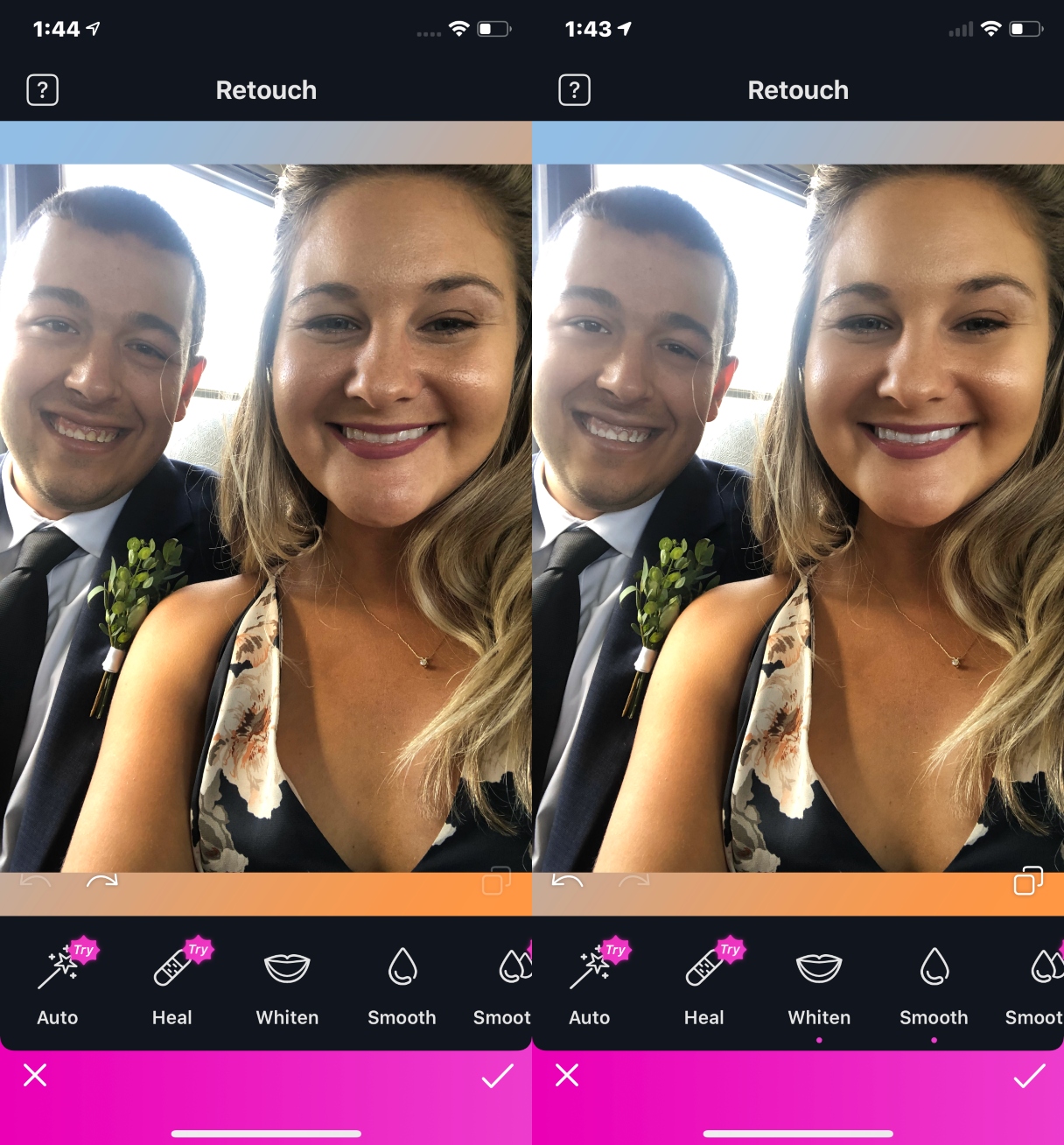
La opción auto suavizará y creará automáticamente un tono de piel homogéneo en tu rostro, por lo que es una forma fácil de retocar una foto. Si quieres una versión más DIY, pulsa la opción Suavizar y pinta sobre las zonas que quieras que se suavicen.
FaceTune 2 en la App Store
Lensa: El mejor retoque de retratos
Los ojos son las ventanas del alma, así que si vas a publicar un selfie, querrás que se vean lo mejor posible.
La aplicación de edición de fotos Lensa se describe como la mejor aplicación para nivelar tus selfies sobre la marcha. Cuenta con increíbles herramientas para iluminar tus ojos, así como:
- Alisar tu piel
- Rellenar tus labios
- Perfeccionar la iluminación de tu cara
- Desenfocar el fondo
Si no quieres hacer toda la edición tú mismo, Lensa también tiene una función de Corrección Mágica que ajusta automáticamente diferentes áreas de tu foto por ti.
La descarga de esta aplicación es gratuita. Sin embargo, es una aplicación basada en la suscripción. Puedes probarla gratis durante siete días y, después, cuesta 29,99 dólares al año o 2,49 dólares al mes. También hay compras dentro de la aplicación para obtener funciones y filtros adicionales.
Cómo aclarar los ojos en una foto con Lensa
Tus ojos brillarán después de que sigas estas sencillas instrucciones para aclarar tus ojos con la app Lensa:
- Abre la app.
- Pulsa el símbolo + en la parte inferior central de la página.
- Permitir a la app el acceso a tu Camera Roll.
- Localiza la foto que deseas editar.
- Seleccione la opción Cara.
- Desplácese hacia abajo hasta Contraste de ojos.
- Ajuste el contraste a su gusto.
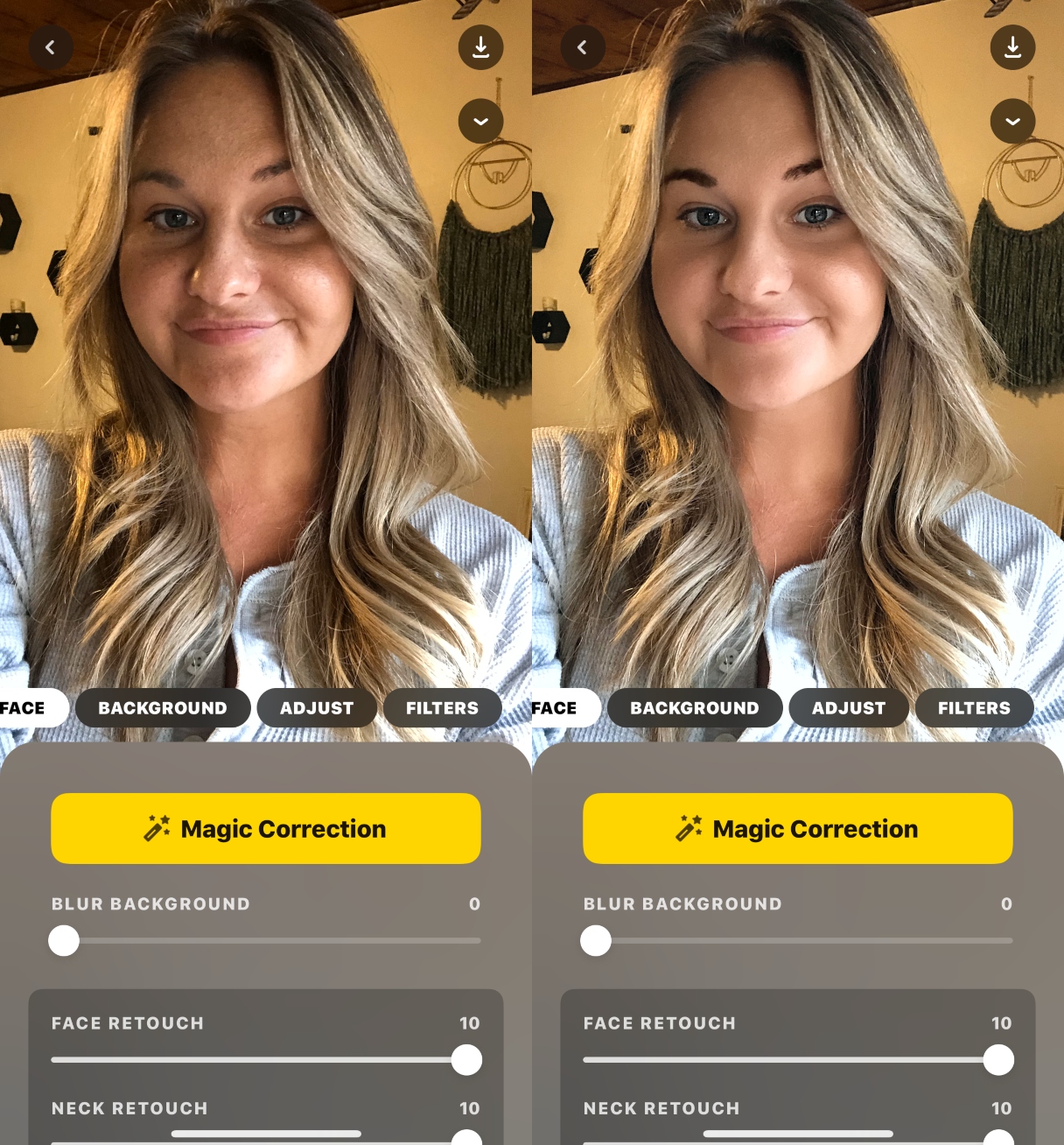
Lensa en la App Store
Aunque siempre habrá controversia con respecto a las fotos demasiado retocadas, todo el mundo sigue queriendo lucir lo mejor posible. Tanto si quieres quitar un poste de teléfono para ver mejor la puesta de sol como si quieres arreglar una mancha antiestética en una foto que por lo demás es estupenda, las aplicaciones mencionadas anteriormente pueden ayudarte a sentirte más seguro de lo que publicas.